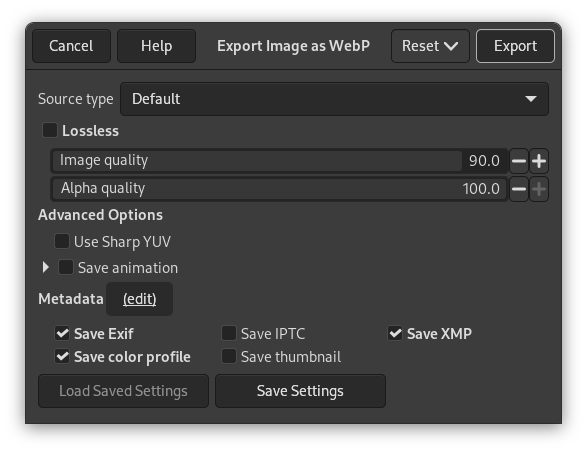- Kildetype
-
Her vælges den type billede, du forsøger at eksportere. Det vil formentlig hjælpe dig med at vælge den bedste måde at komprimere billedet på.
Valgmulighederne er: Standard, Billede til digitale billeder, som portrætter eller indendørs billeder, Foto til udendørs fotografering med naturlig belysning, Tegning til hånd- eller stregtegning med detaljer i høj kontrast, Ikon til små farverige billeder, og Tekst) til billeder, der mest indeholder tekst.
- Tabsfri
-
Når den er markeret, gemmes billedet på en måde, der bevarer den oprindelige kvalitet. Dette deaktiverer indstillingerne Billedkvalitet og Alfakvalitet. Når den ikke er markeret, gemmes billedet baseret på kvalitetsindstillingerne nedenfor, hvilket kan medføre et vist tab af kvalitet, men med et bedre komprimeringsforhold. Dette er standardindstillingen.
- Billedkvalitet, Alfakvalitet
-
Disse indstillinger bestemmer, hvilken kvalitet billedet skal gemmes i. En højere billedkvalitet betyder normalt en større filstørrelse. Når filstørrelsen er vigtig, kan du tjekke, om en lavere kvalitet stadig er god nok til dit formål.
- Brug skarp YUV
-
Når den er markeret, bruges en skarpere og mere præcis RGB-til-YUV-konverteringsmetode til at eksportere billedet. Dette kan bedre bevare fine detaljer som tynde linjer i det endelige billede. Denne indstilling kan øge eksporttiden for et billede, og den er kun tilgængelig, når Tabsfri ikke er markeret.
- Gem animation
-
Når den er aktiveret, laves der en animation, hvor hvert lag er et separat billede i animationen.
Når man arbejder på en animation, kan lagets navn bruges til at angive visse parametre. Se eksport af animationer for flere oplysninger.
- Metadata (redigér)
-
Du kan klikke på linket “(rediger)” for at åbne metadataredigering og ændre eller tilføje metadata, som du ønsker skal indgå i billedet. Bemærk: Du skal også stadig aktivere de relevante muligheder for at gemme metadata, der er anført nedenfor.
- Gem Exif-data
-
Når denne indstilling er aktiveret, vil eksisterende Exif-metadata blive gemt i det eksporterede billede.
- Gem IPTC-data
-
Når denne indstilling er aktiveret, vil eksisterende IPTC-metadata blive gemt i det eksporterede billede.
- Gem XMP-data
-
Når denne indstilling er aktiveret, vil eksisterende XMP-metadata blive gemt i det eksporterede billede.
- Gem farveprofil
-
Når denne indstilling er aktiveret, vil farveprofilen blive gemt i det eksporterede billede.
- Gem miniature
-
Når denne indstilling er aktiveret, vil en miniature blive gemt i det eksporterede billede.